Come scaricare video di YouTube su laptop/PC
Pubblicato: 2021-06-21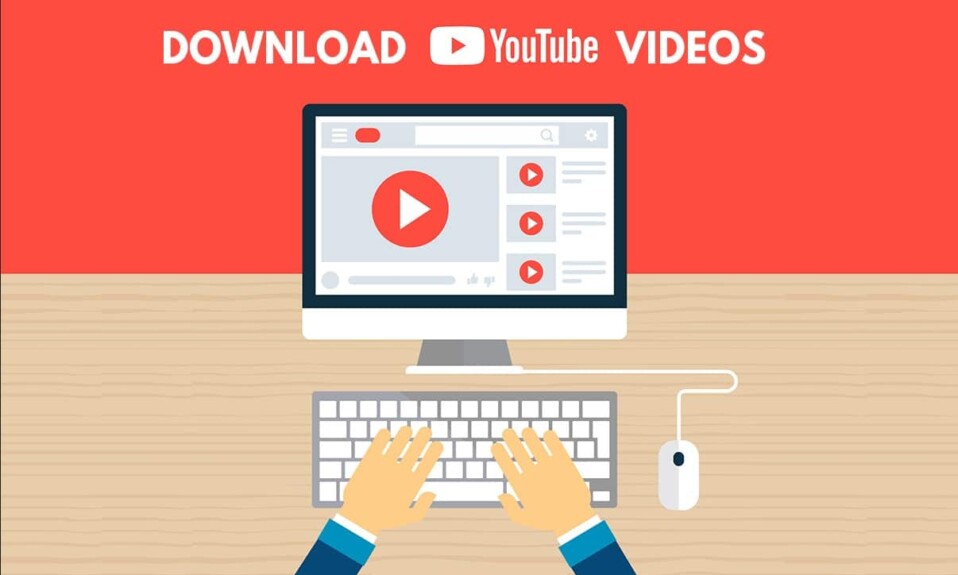
A volte, scaricare i tuoi video YouTube preferiti sul tuo laptop o PC può essere una buona opzione se hai una connessione Internet instabile o vuoi guardare i video offline. Quando scarichi i video di YouTube, puoi guardarli facilmente offline senza guardare le fastidiose pubblicità o aspettare il buffering. Tuttavia, la piattaforma YouTube non ti consente di scaricare video direttamente sul tuo computer. Ed è qui che entrano in gioco strumenti e applicazioni di terze parti. Esistono diversi software di terze parti che possono aiutarti a scaricare qualsiasi video di YouTube senza sforzo. Inoltre, ci sono molti siti Web di download di video se desideri scaricare video di YouTube senza alcun software. Pertanto, per aiutarti, abbiamo una guida che puoi seguire per scaricare i video di YouTube sul tuo PC.
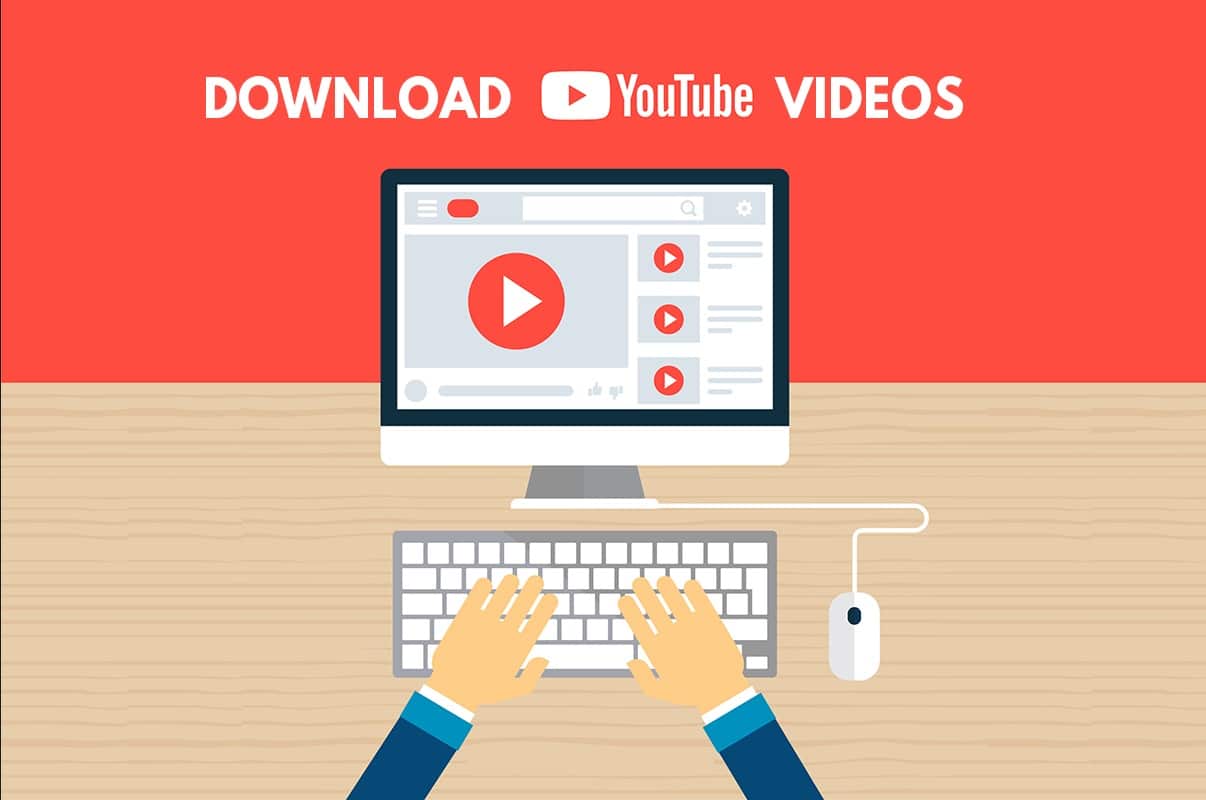
Contenuti
- Come scaricare i video di YouTube su un laptop/PC
- Come scaricare video di YouTube gratuitamente
- 1. Downloader di video 4K
- 2. Lettore multimediale VLC
- 3. WinXYoutube Downloader
- Come scaricare video di YouTube su laptop senza alcun software
- A. Utilizzo del sito Web di Yt1s
- B. Utilizzo di YouTube Premium per scaricare video
Come scaricare i video di YouTube su un laptop/PC
Come scaricare video di YouTube gratuitamente
Stiamo elencando alcuni software gratuiti di terze parti che puoi utilizzare per scaricare i tuoi video YouTube preferiti. È possibile installare uno dei seguenti software sul PC o laptop:
1. Downloader di video 4K
4K video downloader è un software multiuso per il download di video gratuito che puoi utilizzare per scaricare video di YouTube. Inoltre, puoi anche estrarre l'audio dal video, convertire video in formato MP3 e persino scaricare audio e video da Instagram. Segui questi passaggi se desideri scaricare gratuitamente i video di YouTube su un laptop.
1. Il primo passo è scaricare e installare un downloader di video 4K sul tuo laptop o PC.
2. Dopo aver installato correttamente il software sul sistema, avviarlo.
3. Ora devi copiare il collegamento al video di YouTube che desideri scaricare. Accedi a YouTube.com sul tuo browser web e cerca il video.
4. Fare clic sul Video , quindi fare clic sul pulsante Condividi in basso.
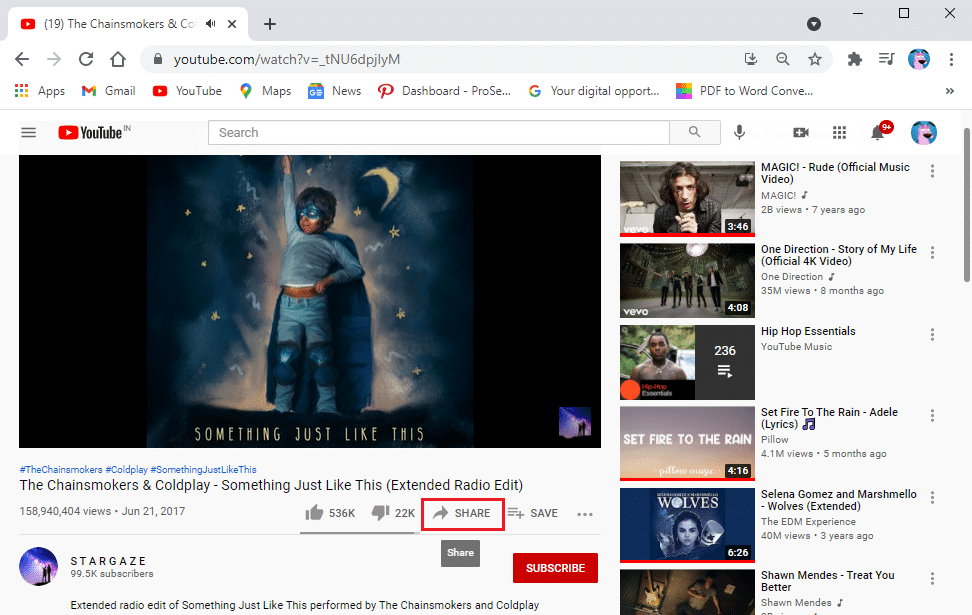
5. Tocca COPIA accanto all'indirizzo URL del video per copiare il link del video di YouTube che desideri scaricare.
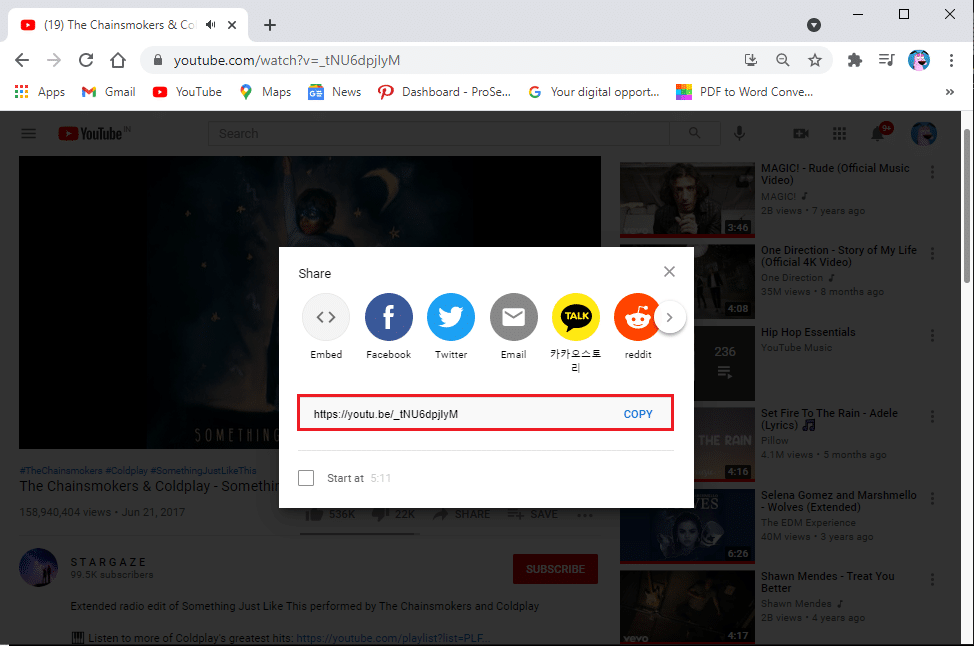
6. Riduci a icona lo schermo del browser e apri il software di download di video 4K.
7. Fare clic sul pulsante Incolla collegamento nell'angolo in alto a sinistra dello schermo.
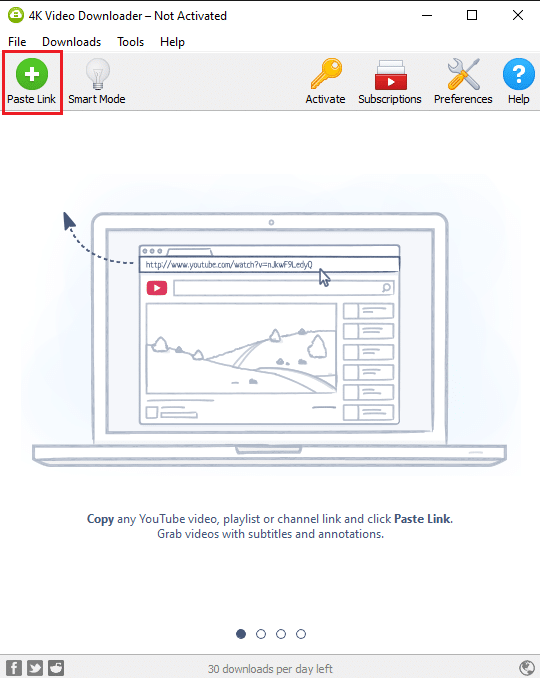
8. Il software recupererà automaticamente il collegamento al video di YouTube.
9. Ora puoi cambiare la qualità del video selezionando le opzioni sullo schermo. Ti consigliamo di scegliere la massima qualità per ottenere la migliore esperienza . Tuttavia, tieni presente che la selezione della qualità più alta richiederà del tempo per scaricare il video.
10. Dopo aver selezionato la qualità del video, è possibile selezionare se si desidera estrarre l'audio dal video o se si desidera scaricare l'intero video. Fai clic sul menu a discesa accanto a Scarica il video in alto per selezionare la tua scelta preferita.
11. Ora puoi selezionare il formato video facendo clic sul menu a discesa accanto a formato. Tuttavia, ti consigliamo di scaricare i video in MP4 poiché sono compatibili con tutti i dispositivi e la qualità è abbastanza decente.
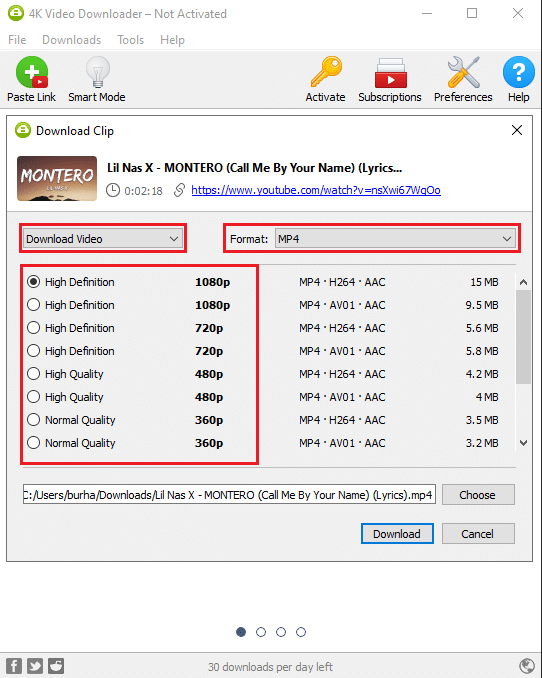
12. Fai clic su Scegli accanto al collegamento del video in basso per selezionare la posizione in cui desideri salvare il video di YouTube sul tuo PC o laptop.
13. Infine, fai clic sul pulsante Download nella parte inferiore della finestra dello schermo per scaricare il video nella posizione preferita.
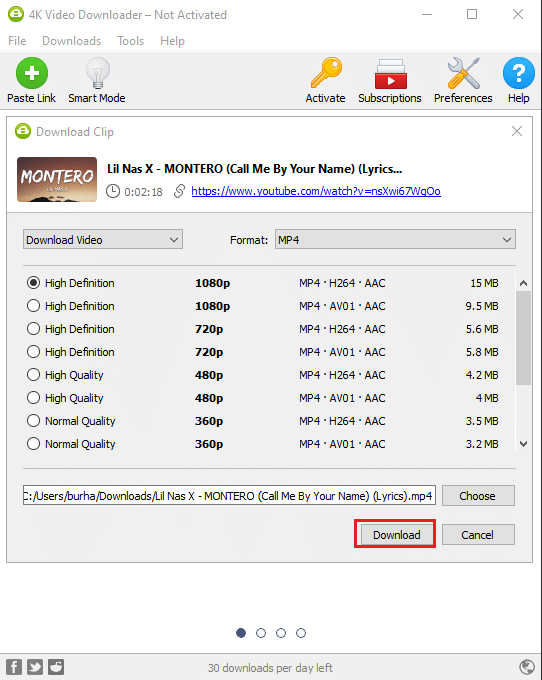
Questo è tutto e il downloader di video 4K scaricherà automaticamente il video e lo salverà nella posizione scelta sul tuo sistema. Al termine del download, puoi accedere alla posizione scelta e riprodurre il video da lì. Tuttavia, se desideri scaricare più video di YouTube nello stesso formato, puoi selezionare la modalità intelligente nel software per salvare le tue preferenze di download. In questo modo puoi risparmiare tempo senza dover modificare le impostazioni del formato.
Leggi anche: correggi il caricamento dei video di YouTube ma non la riproduzione dei video
2. Lettore multimediale VLC
Il lettore multimediale VLC è un'altra alternativa che puoi utilizzare se desideri scaricare video di YouTube sul tuo laptop o PC. Inoltre, il lettore multimediale VLC è un lettore video open source per PC Windows o MAC. Puoi riprodurre qualsiasi formato di file multimediale utilizzando questo strumento. Il lettore multimediale VLC può aiutarti a scaricare i tuoi video YouTube preferiti in qualsiasi formato. Alcuni utenti potrebbero già avere un lettore multimediale VLC installato sul proprio sistema. Puoi seguire questi passaggi per utilizzare un lettore multimediale VLC per scaricare video di YouTube.
1. Il primo passo è scaricare il lettore multimediale VLC se non lo hai già sul tuo PC. È possibile fare clic sui collegamenti indicati di seguito per scaricare lo strumento.
- Scarica per PC/laptop Windows
- Scarica per MAC
2. Dopo aver scaricato il lettore multimediale VLC, installarlo sul tuo sistema.
3. Ora vai su YouTube.com sul tuo browser web e cerca il video che ti piace scaricare.
4. Fare clic sul pulsante Condividi sotto il video.

5. Tocca COPIA accanto all'indirizzo URL del video.

6. Ora avvia VLC Media Player e fai clic su Media dal menu in alto.
7. Dal menu, fare clic su Apri flusso di rete .
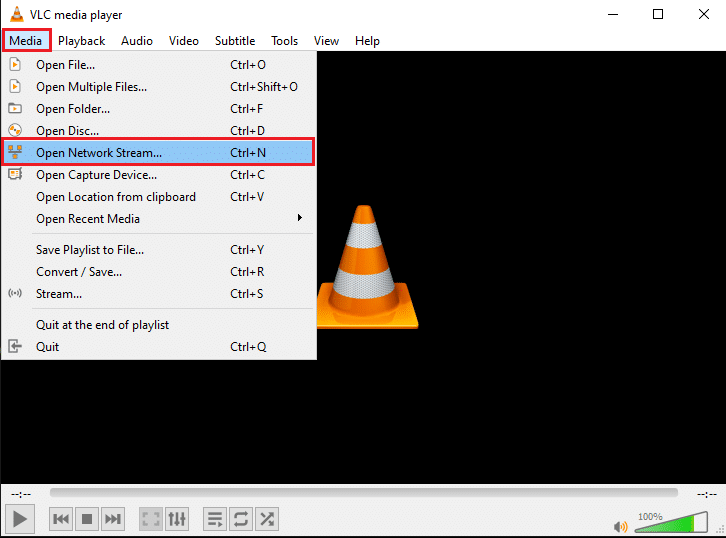
8. Incolla il link del video di YouTube che desideri scaricare nella casella di testo e clicca sul pulsante Riproduci dal basso.
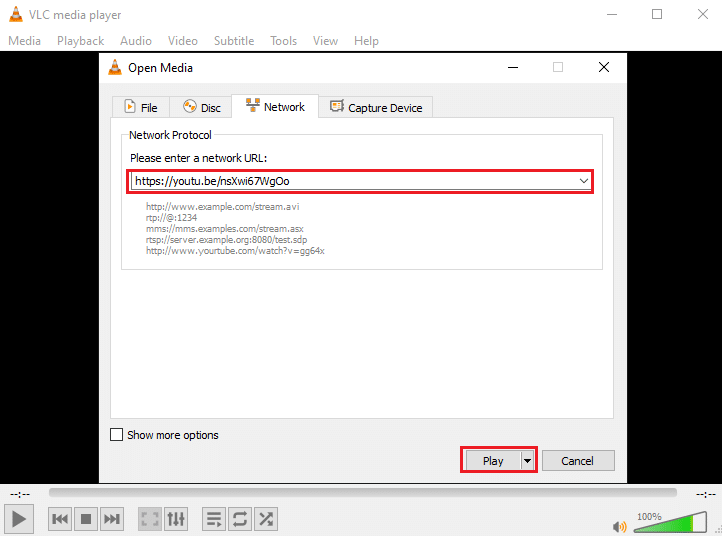
9. Una volta avviata la riproduzione del video all'interno del lettore multimediale VLC, fare clic sulla scheda Strumenti e selezionare Informazioni codec .

10. Apparirà una nuova finestra. Qui, copia il testo dal campo Posizione nella parte inferiore della finestra.
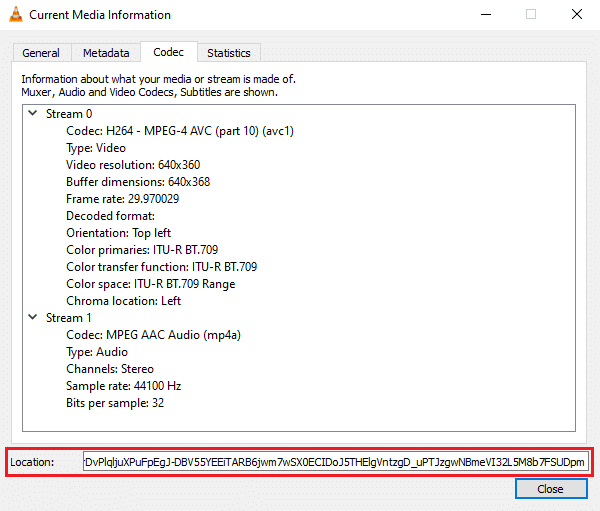
11. Apri il tuo browser web, incolla il testo nella barra degli indirizzi URL e premi invio.
12. Infine, fai clic con il pulsante destro del mouse sul video in riproduzione e fai clic su "Salva video con nome" per scaricare il video sul tuo sistema.

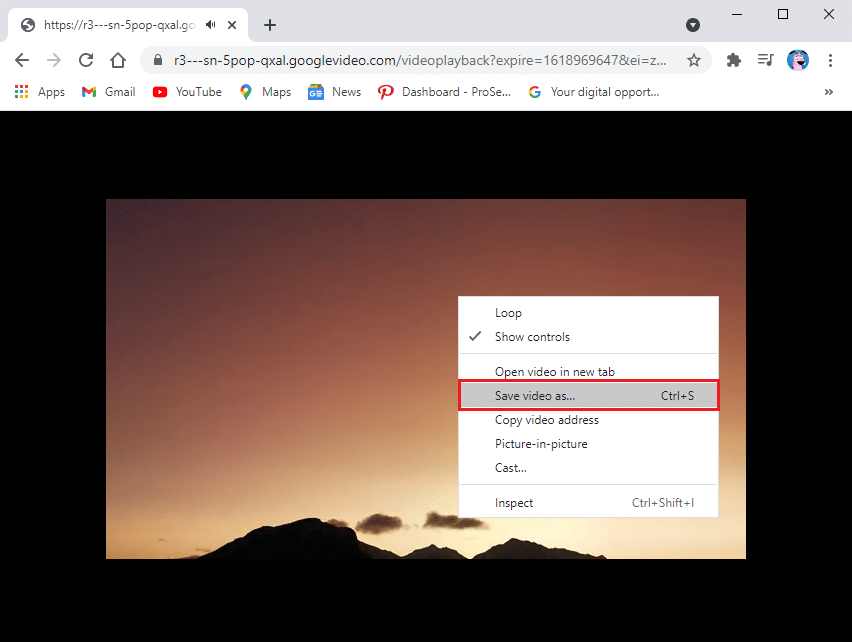
Il lettore multimediale VLC scaricherà automaticamente il tuo video con la qualità video predefinita di 1080p. Non è possibile scaricare il video con una risoluzione maggiore. Uno svantaggio del lettore multimediale VLC è che non puoi convertire il tuo video in un altro formato di file.
3. WinXYoutube Downloader
Winx YouTube Downloader è un programma di WinX, che ha un'intera suite di programmi per scaricare video da diverse fonti. WinX YouTube Downloader è un ottimo software se desideri scaricare video di YouTube su un laptop con l'aiuto del browser Chrome.
1. Scarica e installa WinX YouTube Downloader sul tuo sistema. È possibile fare clic sui collegamenti indicati di seguito per scaricare lo strumento:
- Scarica Per utenti Windows
- Scarica Per utenti MAC
2. Dopo aver installato correttamente il software sul tuo sistema, avvia lo strumento e fai clic su " Aggiungi URL" nell'angolo in alto a sinistra dello schermo.
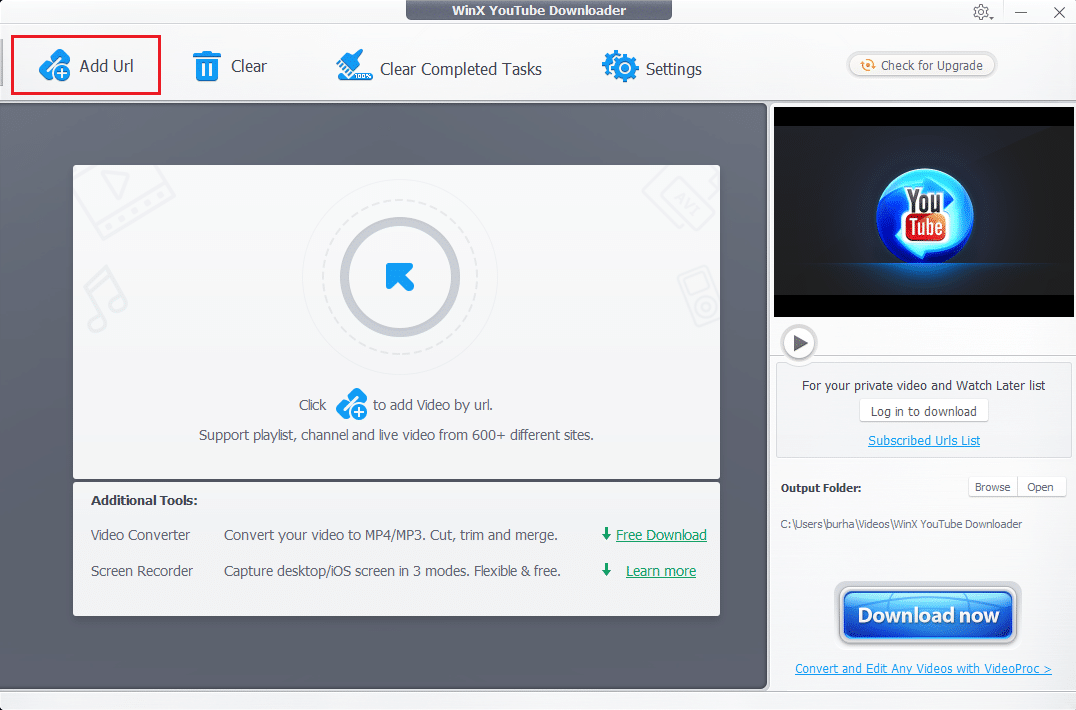
3. Apri il tuo browser web e accedi a YouTube.com . Individua il video che desideri scaricare e fai clic su di esso.
4. Fare clic sul pulsante Condividi sotto il video.

5. Fare clic su COPIA accanto all'indirizzo del collegamento in basso.

6. Ora torna al downloader di WinX YouTube e incolla il collegamento YouTube nella casella di testo.
7. Fare clic sul pulsante Analizza .
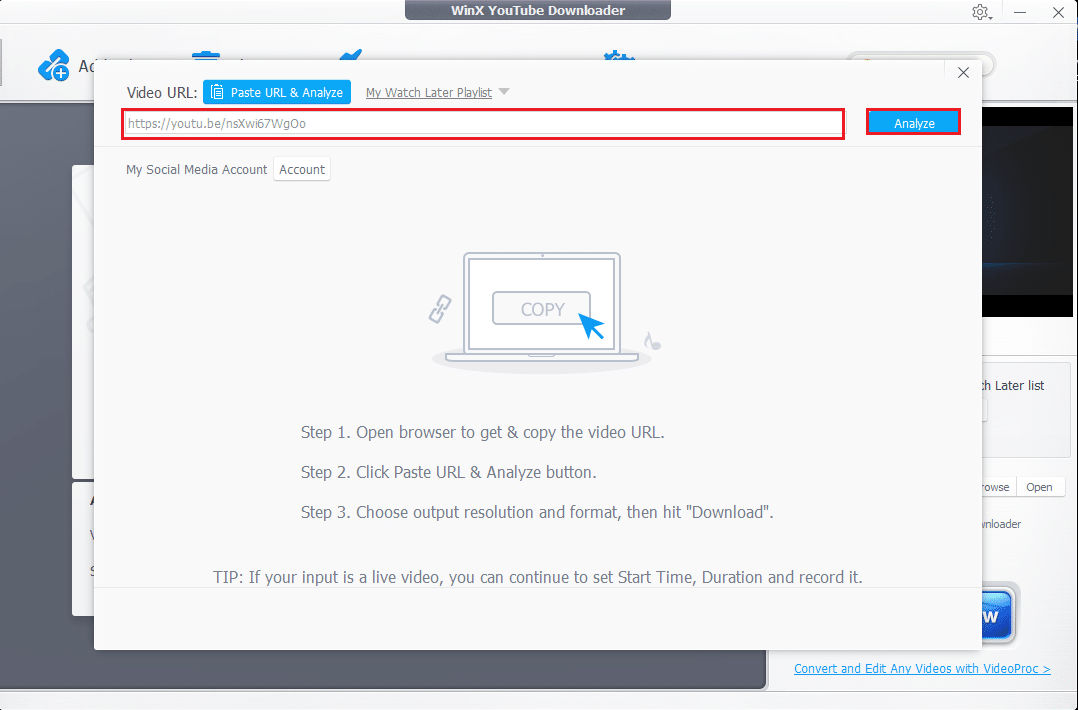
8. È possibile selezionare il formato file del video dalle opzioni. Seleziona il formato file e fai clic su "Scarica video selezionati" nella parte inferiore destra dello schermo.
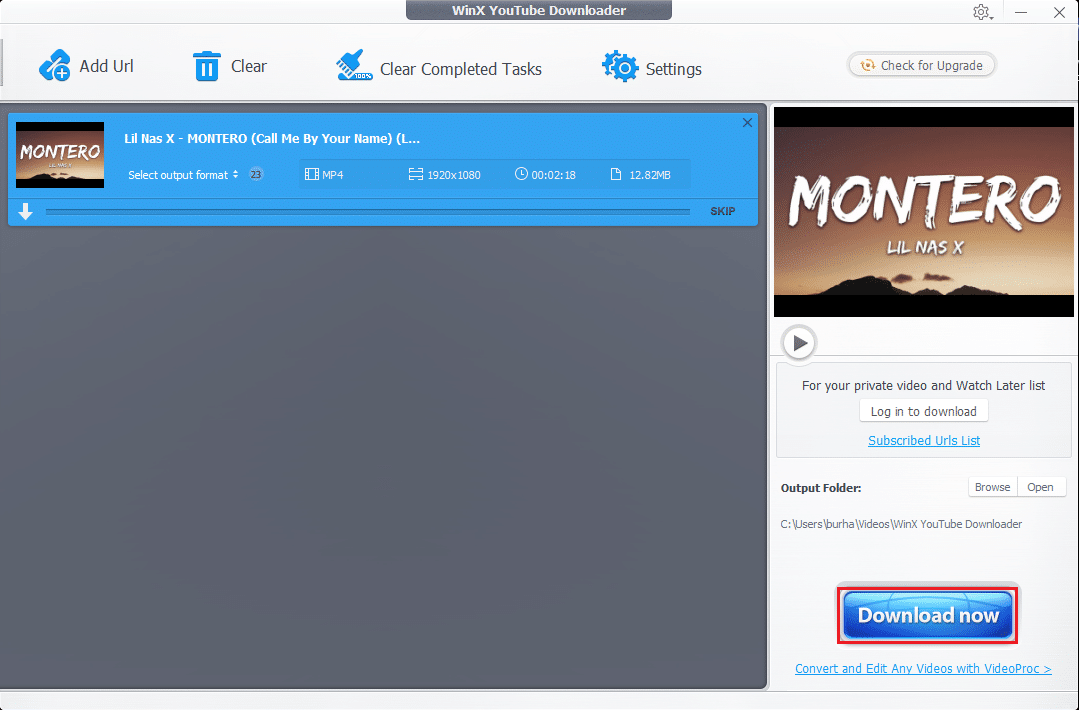
9. Infine, fai clic sul pulsante Scarica video selezionati per iniziare a scaricare i video di YouTube.
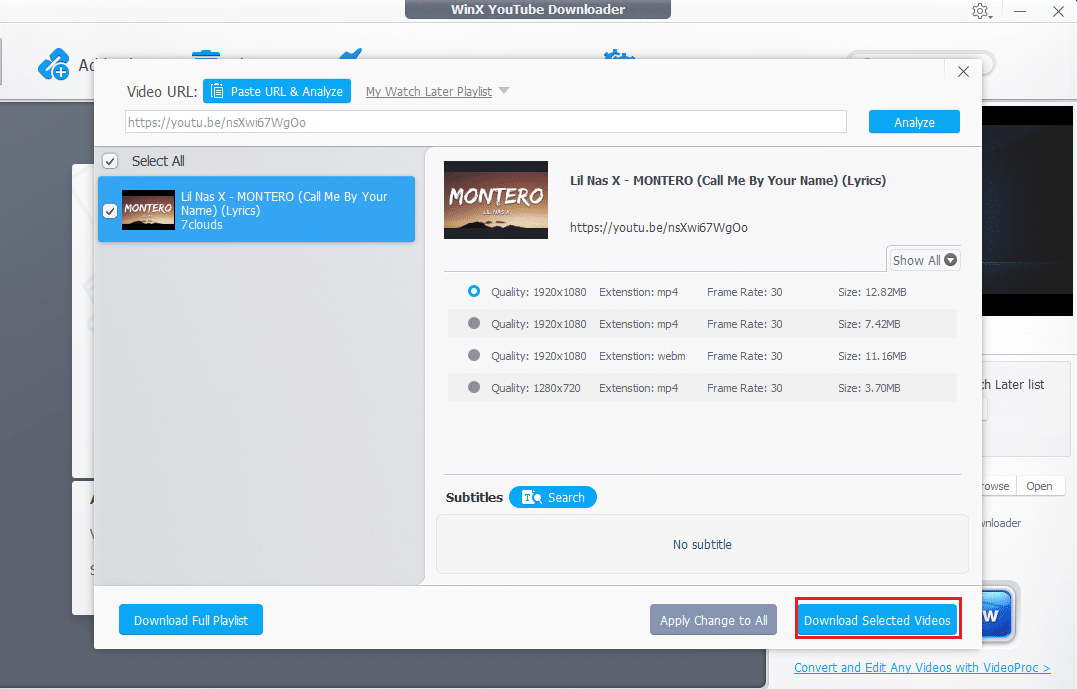
Questo è tutto; il tuo video verrà scaricato automaticamente sul tuo sistema. Inoltre, se opti per la versione a pagamento dello strumento, puoi convertire i tuoi video di YouTube in formato MP3.
Leggi anche: 5 modi per risolvere nessun suono su YouTube
Come scaricare video di YouTube su laptop senza alcun software
A. Utilizzo del sito Web di Yt1s
Se non desideri scaricare e installare alcun software o strumento di terze parti sul tuo sistema per scaricare i video di YouTube, puoi utilizzare i siti Web di download di video gratuiti di YouTube disponibili su Internet. Uno di questi siti Web è Yt1s.com che ti consente di scaricare video di YouTube copiando e incollando l'indirizzo del collegamento del video. Segui questi passaggi se non sai come scaricare i video di YouTube sul tuo laptop online.
1. Apri il browser Chrome e vai al sito Web yt1s.com.
2. Ora apri YouTube.com nella scheda successiva e individua il video che desideri scaricare.
3. Fare clic sul video e toccare il pulsante Condividi in basso.

4. Fare clic su COPIA accanto all'indirizzo di collegamento del video.

5. Torna su YT1s.com e incolla il link del video nella casella di testo al centro.
6. Dopo aver incollato il collegamento, fare clic sul pulsante Converti .
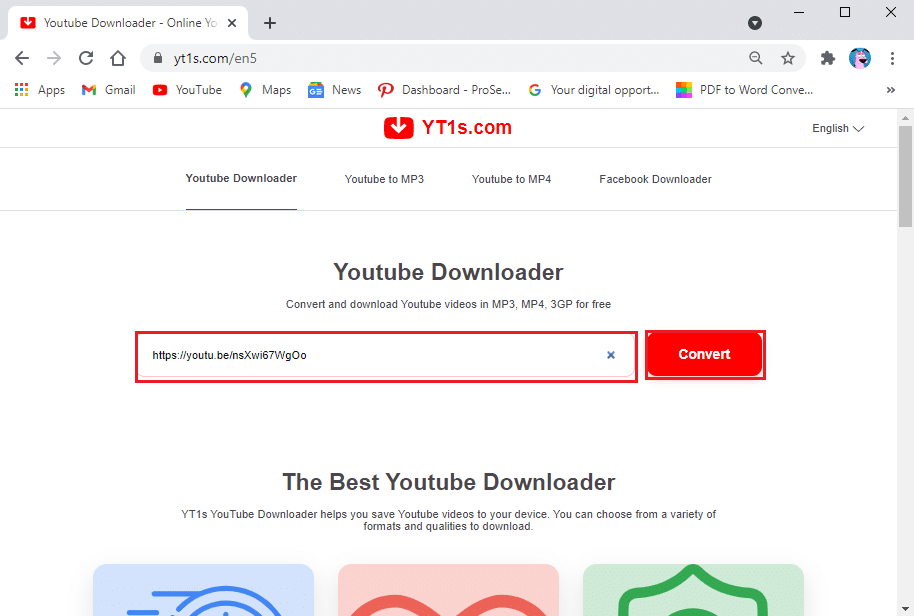
7. Ora puoi selezionare la qualità del video facendo clic sul menu a discesa accanto alla qualità del video. Ti consigliamo di scegliere la massima qualità video per ottenere il meglio dal video di YouTube.
8. Dopo aver selezionato la qualità del video, fai clic su "Ottieni un collegamento".
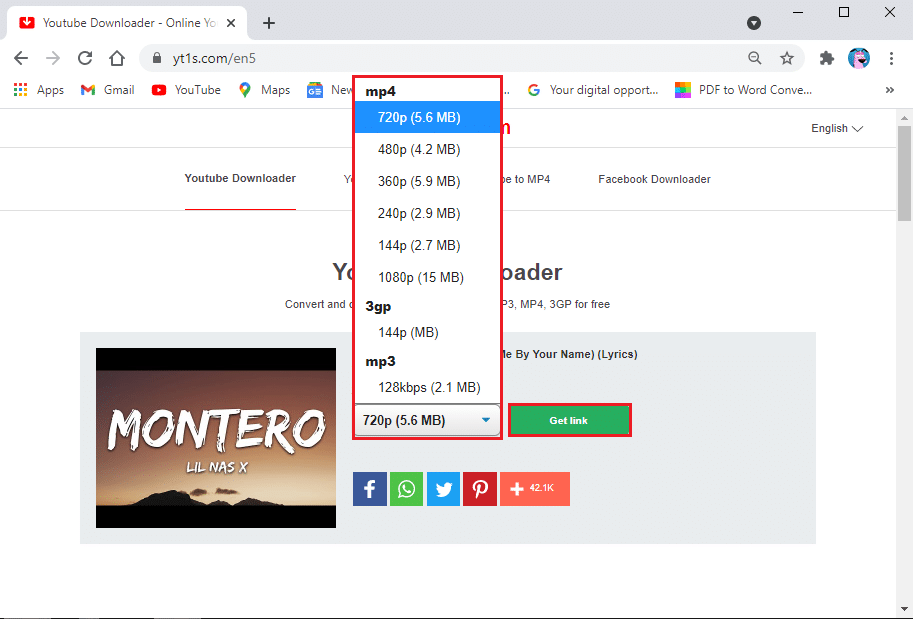
9. Infine, fai clic sul pulsante Download per ottenere il video sul tuo PC o laptop.
Puoi visualizzare il video scaricato nella cartella dei download recenti sul tuo computer.
B. Utilizzo di YouTube Premium per scaricare video
In alternativa, se non desideri utilizzare alcun software di terze parti, puoi anche optare per un YouTube premium. Un abbonamento YouTube Premium ti consente di scaricare i video di YouTube sulla piattaforma YouTube stessa. Successivamente puoi guardare i video di YouTube offline senza doverti connettere alla connessione Internet.
Quando ottieni YouTube premium, tutto ciò che devi fare è riprodurre qualsiasi video e fare clic sul pulsante Download sotto il video. Seleziona la qualità del video e il gioco è fatto; puoi facilmente guardare il video offline in qualsiasi momento. Puoi accedere al video nella sezione del tuo account o nella tua libreria. Tuttavia, assicurati di accedere al tuo account Google per guardare i video offline. L'unico inconveniente dell'utilizzo di questo metodo è che non puoi scaricare il video di YouTube sul tuo PC o laptop.
Domande frequenti (FAQ)
Q1. Come faccio a scaricare un video di YouTube sul mio laptop?
Puoi scaricare video di YouTube sul tuo laptop utilizzando software e strumenti di terze parti gratuiti. Alcuni di questi strumenti sono WinX YouTube downloader, VLC media player e 4K video downloader. Puoi consultare la nostra guida sopra per utilizzare questo software per scaricare video di YouTube sul tuo laptop.
Q2. Come posso scaricare il video da YouTube?
Per scaricare video da YouTube, è necessario un software o uno strumento di terze parti poiché YouTube non consente agli utenti di scaricare video direttamente dalla loro piattaforma a causa di rivendicazioni di copyright. Tuttavia, c'è sempre una soluzione alternativa per tutto, puoi utilizzare software come VLC media player, downloader video 4K e downloader YouTube WinX per scaricare video di YouTube sul tuo sistema.
Q3. Come posso scaricare i video di YouTube sul mio laptop senza il software?
Se desideri scaricare i video di YouTube sul tuo laptop senza utilizzare alcun software, puoi utilizzare siti Web di download di video che ti consentono di copiare e incollare il collegamento del video di YouTube sulla loro piattaforma per scaricare il video indirettamente. Uno di questi siti Web è Yt1s.com, che ti consente di scaricare video di YouTube senza utilizzare alcun software di terze parti. Avvia il tuo browser web e vai su Yt1s.com per scaricare video.
Q4. Come posso scaricare video di YouTube in Google Chrome utilizzando un laptop?
Per scaricare i video di YouTube in Google Chrome, puoi optare per un abbonamento premium di YouTube che ti consente di scaricare i video di YouTube, che potrai poi guardare offline. Puoi accedere ai video che scarichi su YouTube nella tua libreria o nella sezione del tuo account.
Consigliato:
- Come riprodurre in loop i video di YouTube su dispositivi mobili o desktop
- Come disabilitare 'Video in pausa. Continua a guardare' su YouTube
- Come trasmettere su Xbox One dal tuo telefono Android
- Risolto il problema con nessun video con formato supportato e tipo MIME trovato
Ci auguriamo che questa guida sia stata utile e che tu sia stato in grado di scaricare i video di YouTube su un laptop/PC . Se hai ancora domande su questo articolo, sentiti libero di chiederle nella sezione commenti.
